שחזור הקלטת מסך אייפון לא עובדת עם 6 פתרונות יעילים [2023]
הקלטת מסך היא אחת הדרכים להקליט ולשמור את הרגעים היקרים שיש לכם על המסך. בנוסף, שיתוף מה שמופיע על המסך שלך הוא אחת הדרכים לקשר את עצמך עם העולם. עם זאת, זה קצת מלחיץ כאשר הקלטת המסך שלך לא עובדת. לדוגמה, אתה צופה בשידור החי של האמן האהוב עליך. בהתאם לכך, אתה רוצה לשמור את הרגע ולצפות בו אינספור פעמים במצב לא מקוון. לפיכך, מקליט מסך הוא אכן חובה עבורך. מקליט מסך האייפון המוגדר כברירת מחדל פועל מ-iOS 11 עד iOS 18. אבל מה תעשה אם הקלטת מסך האייפון שלך לא עובדת? הפחת את הלחץ שלך וגלה את הדרך החכמה כיצד לתקן הקלטת מסך אייפון במאמר זה.
רשימת מדריכים
6 פתרונות יעילים לפתרון הקלטת מסך אייפון לא עובדת שאלות נפוצות של הקלטת מסך באייפון לא עובדת6 פתרונות יעילים לפתרון הקלטת מסך אייפון לא עובדת
אל תלחץ יותר! אנחנו כאן כדי לתת לך פתרונות יעילים לפתרון שהקלטת מסך אייפון לא עובדת. הסתמכו על הפתרונות שלהלן ואנו נעשה כמיטב יכולתנו כדי לענות על דאגתכם.
#Sפתרון 1: הוסף מקליט מסך ללוח הבקרה להקלטה קלה
אם אתה רוצה לגשת בקלות ובמהירות למקליט המסך שלך, עליך להוסיף אותו ללוח הבקרה.
שלב 1.עבור לאפליקציית "הגדרות", ולאחר מכן לחץ על כפתור "מרכז הבקרה". לאחר מכן, פשוט הוסף את פונקציית "הקלטת מסך" למרכז הבקרה שלך.
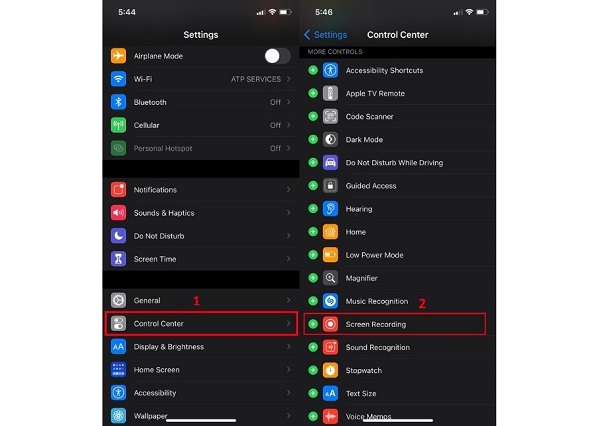
שלב 2.לאחר מכן, עבור אל "מרכז הבקרה". עבור מערכת העדכונים החדשה של iOS, פשוט משוך למטה את התפריט הנסתר מהפינה הימנית העליונה של המכשיר. מצד שני, אם המערכת שלך מיושנת, אתה יכול לגלול למעלה בתפריט. לאחר מכן, מצא את כפתור "הקלט" ב"מרכז הבקרה", הפעל אותו ואז תוכל להתחיל להקליט את המסך שלך. בדרך זו, אתה יכול לתקן את הקלטת מסך iPhone 13/12/11/X לא עובד.
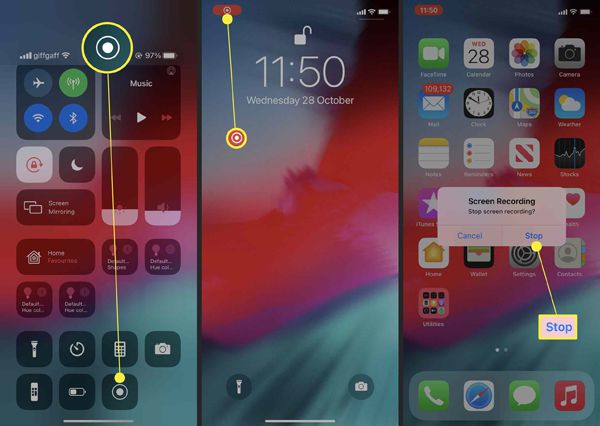
#פתרון 2: הפעל את המיקרופון כדי להקליט אודיו
כדי שהשמע שלך יוקלט גם כן, הפעל את המיקרופון. בדיוק כמו מה שעשינו למעלה, עבור אל "מרכז הבקרה", ולאחר מכן לחץ לחיצה ארוכה על כפתור "הקלט". לאחר מכן, הקש על כפתור "מיקרופון" ואז הפעל אותו ותראה שהוא יהפוך לצבע אדום. אתה יכול לנסות את הפתרון הזה כדי לתקן את הקלטת מסך האייפון לא עובדת וללא בעיית קול.
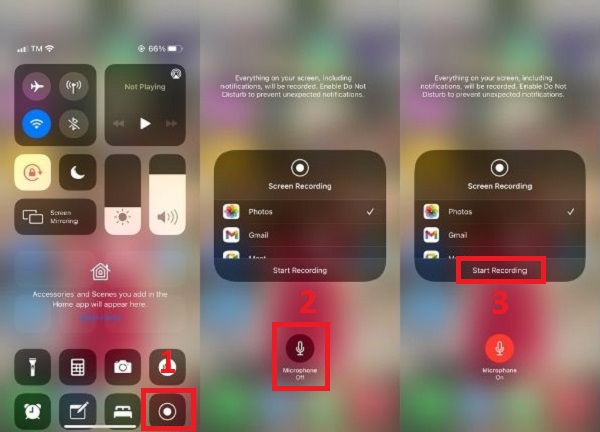
#Sפתרון 3: בדוק את ההגבלות על מקליט מסך
כדי לתקן שהקלטת מסך של iPhone לא עובדת ללא כפתור "הקלטה" זמין ב"מרכז הבקרה", תוכל לבצע את השלבים המפורטים להלן כדי להפוך אותו לנגיש.
שלב 1.עבור אל "הגדרות" ומצא את "זמן מסך". לאחר מכן, הקש על "הגבלות תוכן ופרטיות" ולאחר מכן על "הגבלות תוכן".
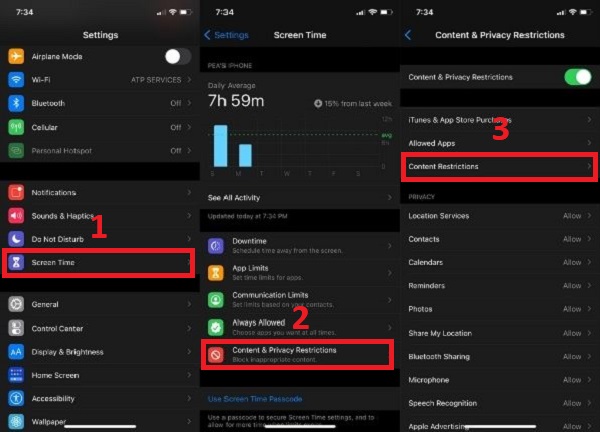
שלב 2.ב"מרכז המשחקים", בין הרשימה, מצא את "הקלטת מסך". לאחר מכן, בחר "אפשר" כדי להוסיף את מקליט המסך שלך למרכז הבקרה.
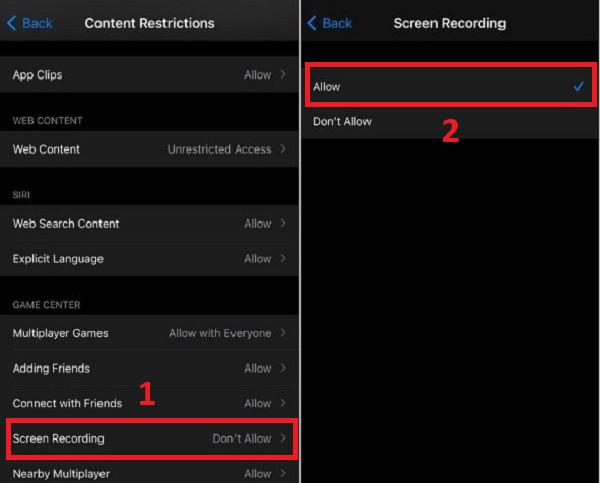
#Sפתרון 4: בדוק את שטח האחסון לאחסון הקלטות
כאשר הקלטת המסך לא נשמרה עקב 5823, אתה יכול לבדוק את שטח האחסון שלך. מכיוון שכאשר יש לך שטח אחסון נמוך, לא ניתן יהיה לשמור את הסרטונים המוקלטים שלך. עם זה, ודא שיש לך מספיק מקום לסרטונים המוקלטים שלך על ידי הורדת אפליקציות שאינן בשימוש. יתר על כן, אתה יכול פשוט לנקות את המטמון של כמה אפליקציות שצורכות את רוב השטח שלך. על ידי כך, אתה יכול לתקן את הקלטת מסך האייפון לא עובד.
#Sפתרון 5: הפעל מחדש את האייפון שלך כדי לתקן את התקוע
אם למשל, אינך יכול למצוא את הסיבה מדוע מקליט המסך שלך מפסיק לפתע להקליט, אתה יכול להפעיל מחדש את האייפון שלך כדי לתקן את הבעיה. כל שעליך לעשות הוא ללחוץ והחזק את "הכפתור העליון" כדי לכבות את ה-iPhone SE (דור ראשון), 5, או קודם לכן. כדי לכבות את ה-iPhone SE שלך (דור שני), 8, 7 או 6, לחץ והחזק את כפתור ה"צד". עבור אייפון X או 11, לחץ והחזק את שני כפתורי הווליום והצדדים בו-זמנית. המתן לפחות 30 שניות לפני שתדליק שוב את המכשיר. נסה שיטה זו כדי לתקן את הקלטת מסך iPhone 13/12/11/X לא עובדת. מאוחר יותר, אתה יכול הקלטת מסך עם סאונד באייפון 12 ודגמים נוספים.
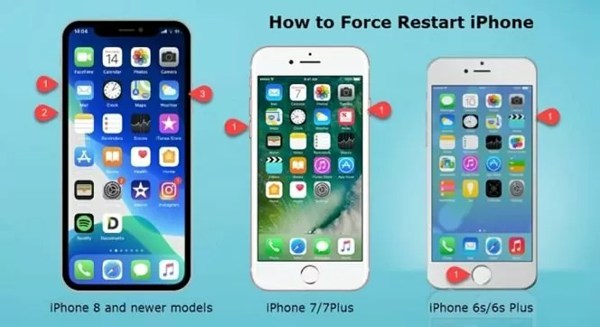
#Sפתרון 6: שיקוף את האייפון שלך למחשב להקלטה טובה יותר
אם ביצעת כל שלב שכתוב למעלה ועדיין לא הצלחת להקליט את המסך שלך, הפתרון הטוב ביותר עבורך הוא לשקף את האייפון למחשב ולהקליט את מסך האייפון במחשב באמצעות AnyRec Screen Recorder.
AnyRec Screen Recorder הוא אחד ממקליטי המסך המוכשרים ביותר באינטרנט. אם אתה מורה, איש עסקים, שחקן מקוון ואפילו אדם רגיל, AnyRec מתאים לך! אתה יכול להקליט את הפגישות והדיונים החשובים שלך, משחקיות, שיחות וידאו, מדריכי וידאו, סטרימינג בשידור חי ועוד ללא טרחה ופיגור באמצעות האפליקציה הזו. יתר על כן, התכונות החדשות - מקליט תמונות יעזור לך לשקף ולהקליט את האייפון שלך בלחיצות פשוטות. הורד את האפליקציה הזו ותקן שהקלטת מסך האייפון לא עובדת. אתה יכול אפילו להשתמש במקליט המסך הטוב ביותר כדי לפתור צילום מסך של אייפון לא עובד בעיה בקלות.

100% Secure
100% Secure
שאלות נפוצות של הקלטת מסך באייפון לא עובדת
-
1.למה הקלטת המסך שלי לא עובדת?
למשל, אחסון האייפון שלך מלא וזקוק לשטח גדול יותר כדי לשמור את הסרטונים המוקלטים שלך. עם זה, אתה יכול להוריד אפליקציות שאינן בשימוש או לנקות את המטמון של אפליקציות מסוימות שצורכות את רוב שטח האחסון שלך.
-
2.האם יש מקליט מסך מובנה למכשירי אייפון?
בהחלט כן. אתה רק צריך ללכת ל"הגדרות". הקש על מרכז הבקרה ומצא את "הקלטת מסך", ולאחר מכן הקש על כפתור "הוסף" כדי להפעיל אותו.
-
3. מדוע לסרטונים המוקלטים שלי אין סאונד?
זה בגלל שהמיקרופון שלך לא מופעל. אתה יכול להפעיל את זה על ידי מעבר ל"מרכז הבקרה" ואז לחיצה ארוכה על כפתור "הקלט". לאחר מכן, הקש על כפתור "מיקרופון" ואז הפעל אותו.
סיכום
עם מאמר זה, אנו מקווים שעזרנו לך בתיקון הקלטת מסך האייפון שלך שאינה עובדת. אתה יכול לנסות כל דרך שהוזכרה לבדוק ולתקן את הפונקציה הזו באייפון שלך, או שאתה יכול פשוט להסתמך על מקליט מסך AnyRec. מקליט הטלפון שלו יכול לשקף ולהקליט את מסך הטלפון במחשב בתחנה אחת. אם עדיין יש לך שאלות על כך שהקלטת מסך אייפון לא עובדת, אל תהסס לפנות אלינו.
